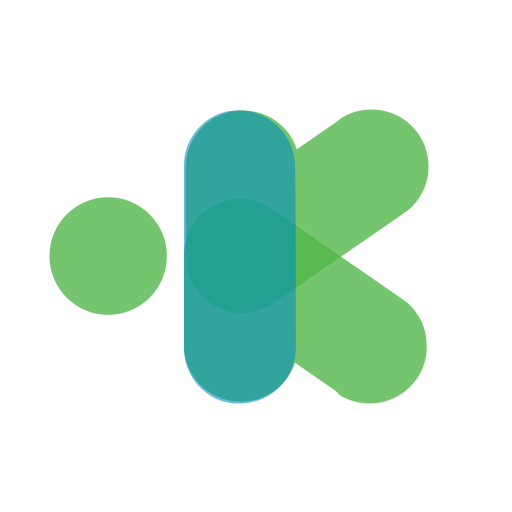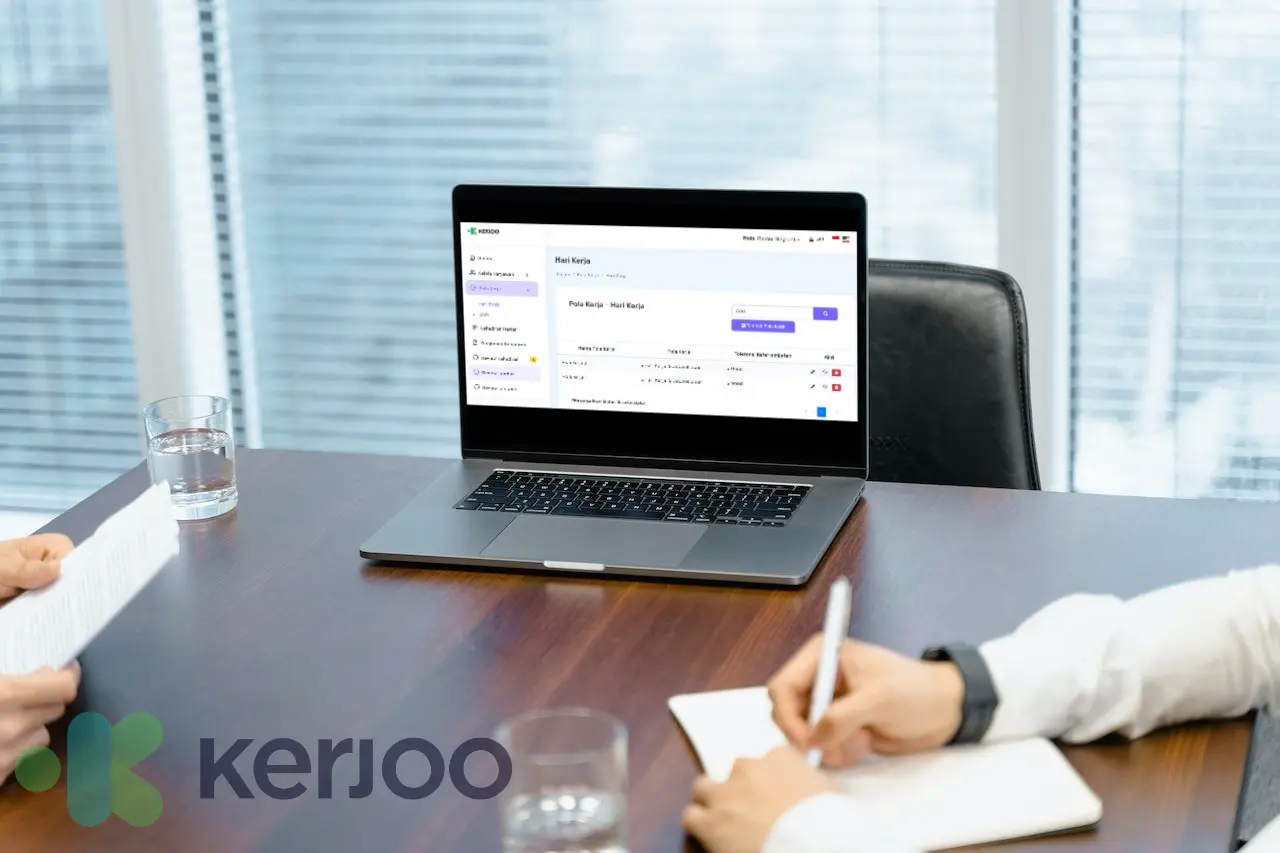Setiap perusahaan memiliki divisi dengan fungsi dan kebutuhan kerja yang berbeda. Oleh karena itu, pengaturan jam kerja yang fleksibel menjadi penting agar tugas dapat terselesaikan dengan efektif.
Misalnya, tim digital marketing mungkin memerlukan jam kerja yang stabil setiap harinya, sedangkan divisi customer service perlu mengikuti pola kerja yang bervariasi.
Untuk mempermudah pengaturan jadwal kerja, Admin Panel Kerjoo menyediakan fitur Pola Kerja. Artikel ini akan membahas cara menggunakannya secara detail.
Jenis Pola Kerja di Kerjoo
Fitur Pola Kerja di Admin Panel Kerjoo membantu perusahaan mengelola jadwal kerja karyawan, termasuk jam masuk, jam pulang, dan jam istirahat.
Anda bisa memilih dua jenis pola kerja sesuai kebutuhan:
- Pola Kerja Hari Kerja – Cocok untuk perusahaan dengan jam kerja tetap setiap harinya.
- Pola Kerja Shift – Digunakan untuk perusahaan yang menerapkan sistem shift bagi karyawannya.
Langkah-Langkah Mengatur Pola Kerja di Admin Panel Kerjoo
Agar pengelolaan jadwal kerja lebih optimal, ikuti langkah-langkah berikut untuk mengatur Pola Kerja di aplikasi Kerjoo.
1) Login ke Admin Panel Kerjo
- Buka browser dan akses situs Kerjoo melalui https://app.kerjoo.com/
- Masukkan email dan kata sandi yang telah terdaftar.
- Klik tombol "Masuk" untuk menuju ke dashboard Admin.
2) Masuk ke Menu Pola Kerja
- Setelah berhasil login, cari dan klik menu "Pola Kerja" di panel navigasi.
- Anda akan melihat daftar pola kerja yang telah dibuat sebelumnya atau opsi untuk menambahkan pola kerja baru.
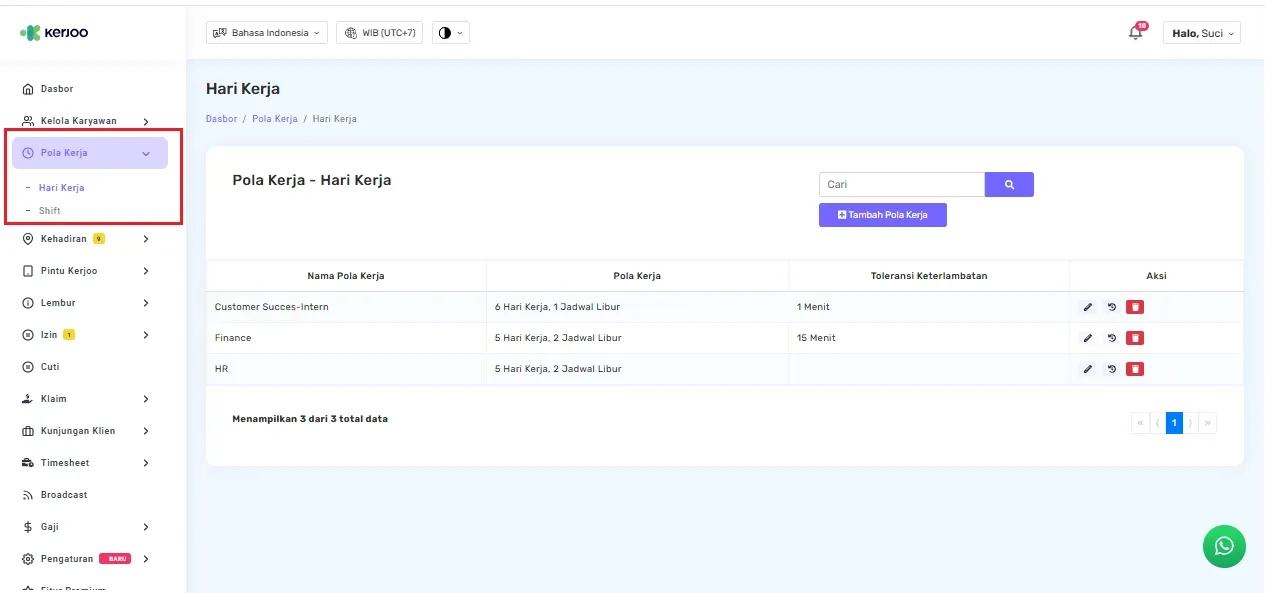
3) Menambahkan atau Mengedit Pola Kerja Hari Kerja
Klik tombol [Tambah Pola Kerja] jika ingin membuat pola kerja baru.
Isi atau perbarui informasi berikut:
- Nama Pola Kerja: Sesuaikan dengan divisi atau tim (misalnya, On-Site Team).
- Hari Kerja: Pilih hari kerja yang berlaku untuk pola kerja ini.
- Jam Masuk & Jam Pulang: Tentukan waktu mulai dan selesai kerja karyawan.
- Jam Istirahat: Tentukan jam mulai istirahat, jam selesai istirahat, dan maks. menit istirahat, seperti gambar di bawah ini.
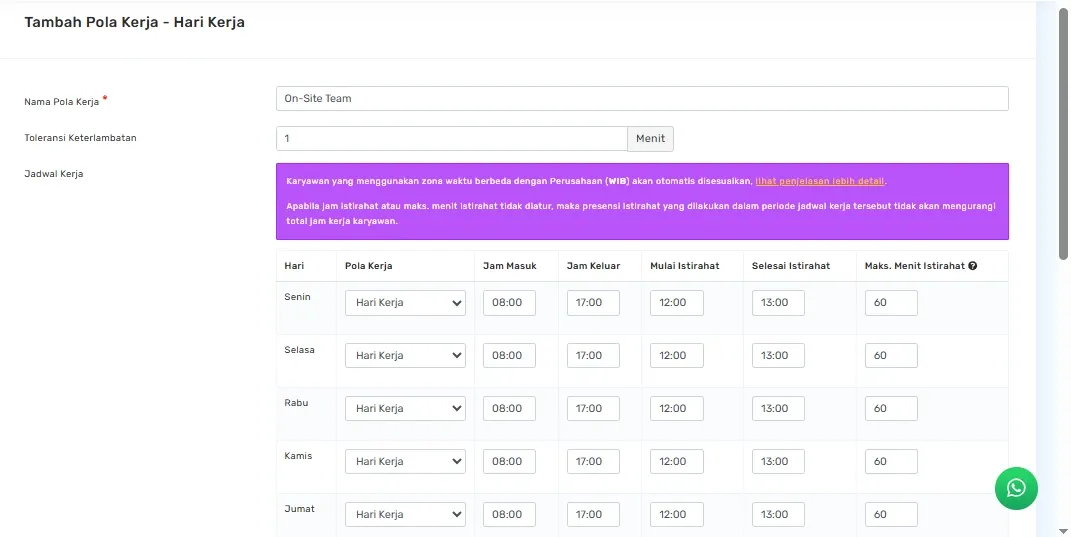
4) Mengatur Jadwal Kerja Shift
Jika perusahaan menerapkan sistem shift, ikuti langkah-langkah berikut:
- Pilih submenu "Shift" dan klik tombol "Tambah Pola Kerja".
- Isi informasi berikut:
- Nama Pola Kerja: Sesuaikan dengan nama shift, misalnya Shift Pagi, Shift Siang, atau Shift Malam.
- Toleransi Keterlambatan: Jika ada kebijakan toleransi keterlambatan, atur sesuai kebutuhan.
- Catatan Tambahan: Bisa digunakan untuk memberi informasi khusus, misalnya jadwal shift untuk divisi operasional gudang.
- Warna Shift (opsional): Untuk membedakan setiap shift secara visual.
- Jam Masuk, Jam Keluar, dan Jam Istirahat: Atur sesuai waktu shift.
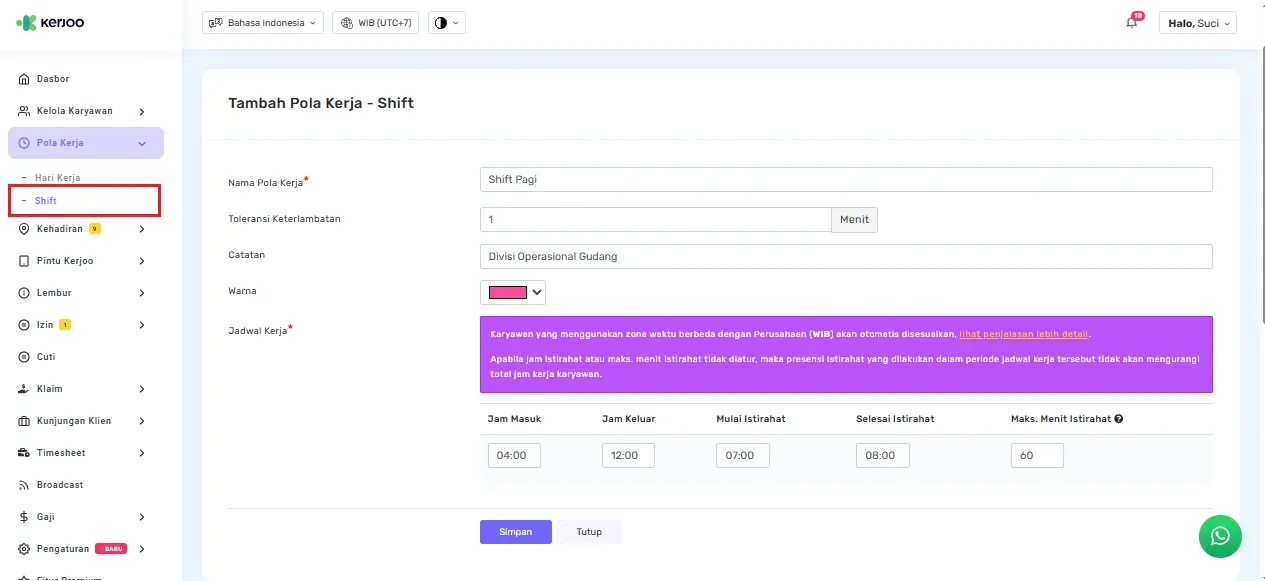
5) Simpan dan Terapkan Pola Kerja
- Setelah semua pengaturan selesai, klik tombol "Simpan".
- Pola kerja yang baru dibuat atau diperbarui akan langsung diterapkan untuk karyawan yang ditugaskan dalam pola kerja tersebut.
Perhatikan Pengaturan Jam Istirahat
Jam istirahat bukan sekadar waktu jeda bagi karyawan, tetapi juga berkaitan dengan fitur lain di aplikasi Kerjoo, terutama fitur Cuti Setengah Hari.
Apabila jam istirahat tidak diatur dengan benar, beberapa situasi bisa terjadi:
- Cuti setengah hari tidak terhitung dengan benar karena sistem tidak mengetahui batas waktu istirahat yang dipotong dari jam kerja.
- Perhitungan jam kerja menjadi tidak akurat, yang dapat menyebabkan kesalahan dalam laporan absensi.
- Karyawan bisa salah melakukan presensi, misalnya melakukan absensi keluar sebelum jam istirahat selesai.
Dengan mengatur jam istirahat dengan benar, perusahaan dapat memastikan semua fitur absensi, termasuk Cuti Setengah Hari, berjalan sesuai aturan perusahaan.
Kesimpulan
Menggunakan fitur Pola Kerja di Admin Panel Kerjoo sangat mudah jika dilakukan dengan langkah-langkah yang benar.
Pastikan untuk mengatur jam istirahat agar fitur Cuti Setengah Hari berfungsi dengan akurat.
Dengan mengikuti panduan ini, perusahaan dapat mengelola jadwal kerja karyawan dengan lebih efektif dan memastikan perhitungan absensi yang lebih akurat.
Jika mengalami kendala dalam mengatur pola kerja, jangan ragu untuk menghubungi tim support Kerjoo dengan klik ikon WhatsApp yang tersedia di admin panel.